
Distanz messen im flex Client
Durch das auswählen des Werkzeugs "Distanz messen" öffnet sich ein Dialogfeld durch das man die Linienstärke, Linienfarbe und angezeigte Maßeinheit auswählen kann. Außerdem hat man Möglichkeit die Distanzen der einzelnen Segmente anzeigen zu lassen.
Messen funktioniert durch das klicken in die Karte und wird durch Doppelklick (oder den Schließen Button) beendet.
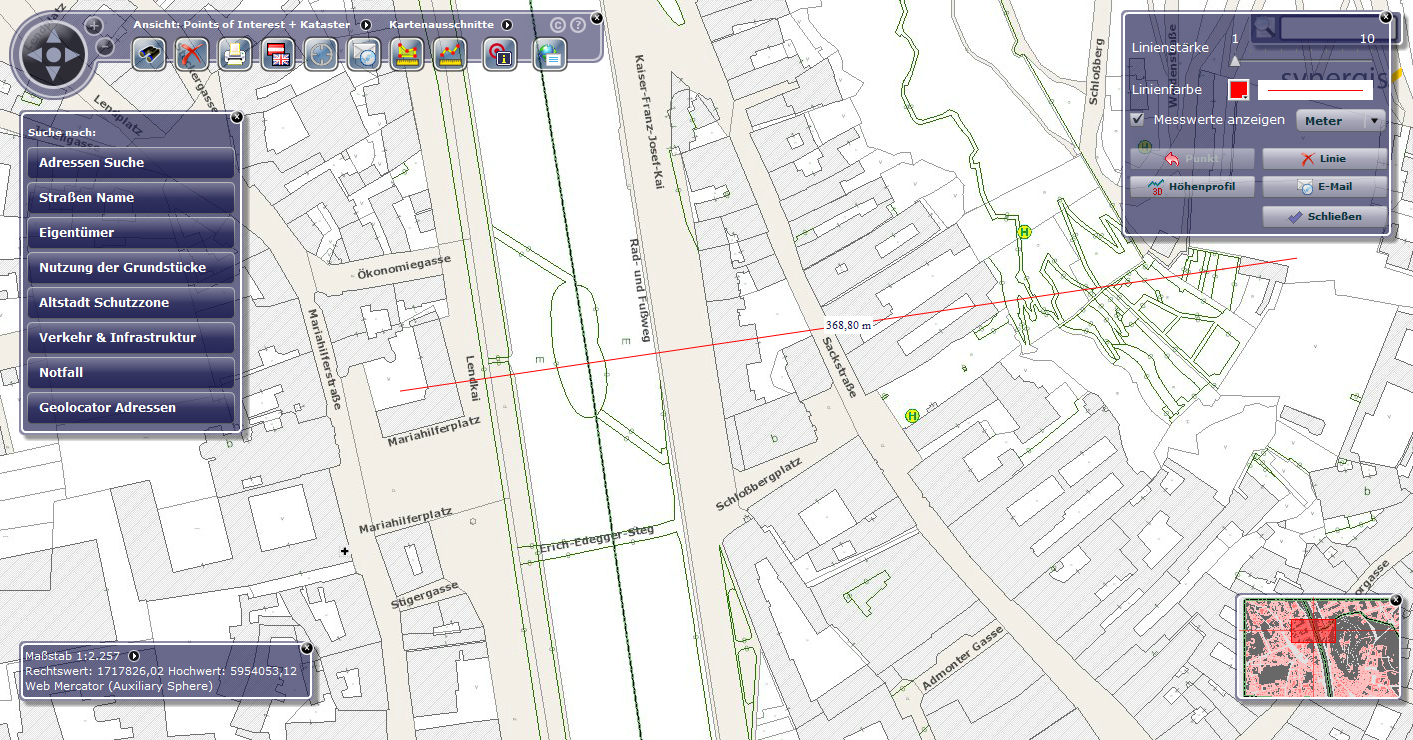
Eine Linie im flex Client messen
Symbol |
Menüpunkt |
Beschreibung |
|
Linienstärke |
Linienstärke einstellen |
|
Linienfarbe |
Auswahl der Linienfarbe |
|
Messwerte anzeigen |
Auswahlliste über die Maßeinheiten in der gemessen werden soll. Hinweis: Siehe Kapitel Maßeinheiten für Details über die Konfiguration der verschiedenen Einheiten. |
|
Punkt |
Löscht den zuletzt gezeichneten Bereich. |
|
Linie |
Löscht die gesamte zuletzt gezeichnete Linie. |
|
Höhenprofil (3D messen) |
Berechnet ein 3D Profil der zuletzt gezeichneten Linie. |
|
Senden eine email mit dem Kartenausschnitt inklusive der Linien. |
|
|
Schließen |
Schließen das Werkzeug und beendet das zeichnen. |
Distanz messen Werkzeug Eigenschaften
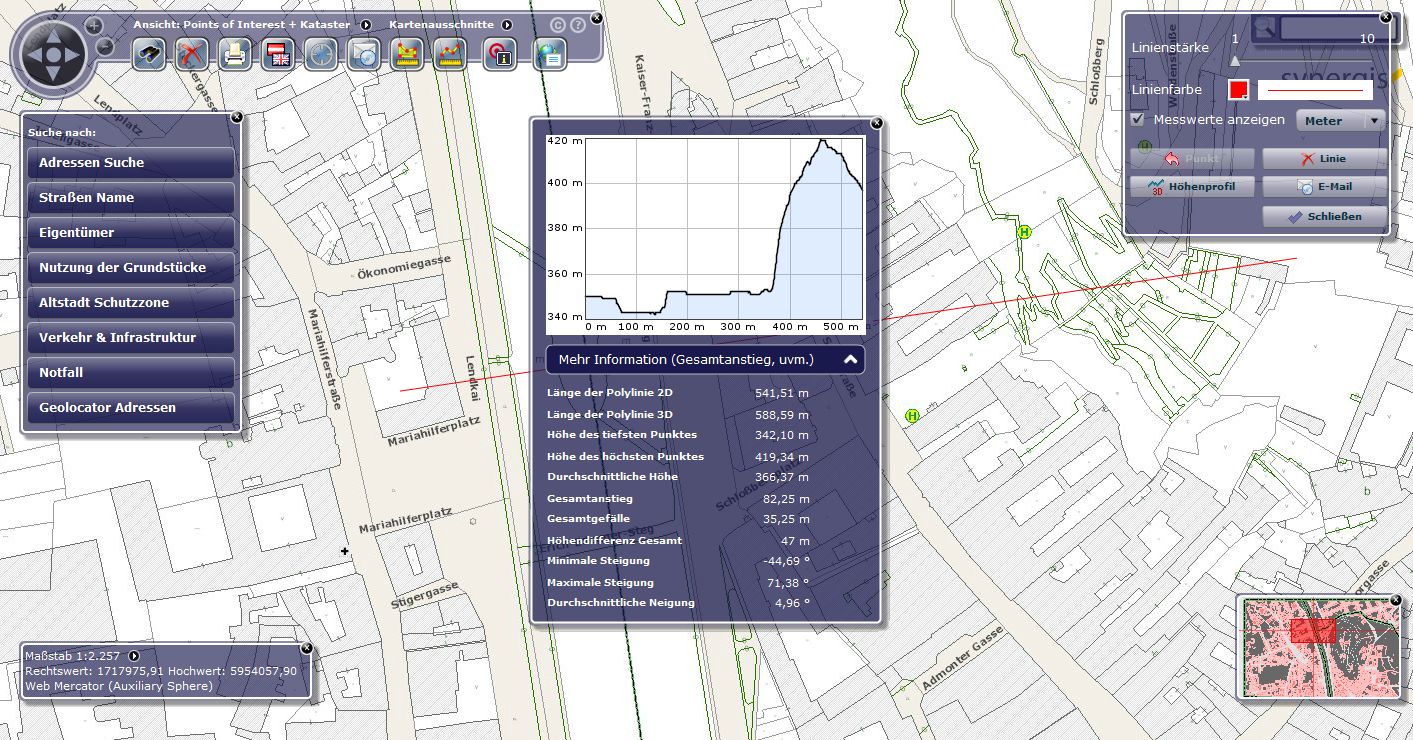
3D Profil im flex Client
Hinweis: Siehe Kapitel Messen - Distanzbestimmung für Informationen über die Werkzeugkonfiguration in WebOffice author.